컴퓨터를 사용하여 Z9, Z8, Z6III, Z5II, Zf, ZR용 무선 LAN 네트워크 프로파일 생성
무선 트랜스미터 유틸리티는 FTP 업로드용 네트워크 프로파일을 생성하는 경우에만 사용할 수 있습니다. 화상 전송 및 카메라 제어용 프로파일을 생성하려면 카메라를 사용하십시오.
-
PC와 카메라를 연결합니다.
PC를 켜고 시작될 때까지 기다린 후 제공된 USB 케이블을 사용하여 카메라를 연결한 다음 카메라를 켭니다. Nikon Transfer 2가 실행되면 종료합니다.
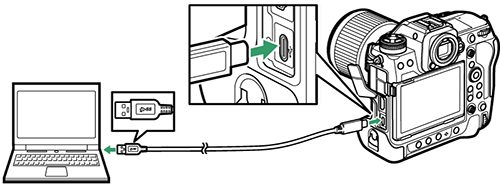
Z8 카메라
USB 케이블을 카메라의 USB 통신전용단자에 연결합니다. 카메라의 USB 충전전용단자를 통해 연결된 경우 컴퓨터가 카메라를 인식하지 못합니다.
-
Wireless Transmitter Utility를 시작합니다.
Wireless Transmitter Utility가 시작되면 다음을 한 번 클릭합니다.
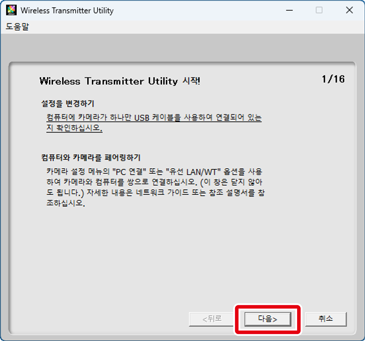
-
카메라에 내장된 Wi-Fi를 선택하고 다음을 클릭합니다.
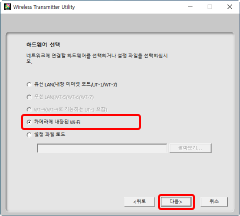
기존 프로파일을 가져오기
이전에 PC에 저장된 네트워크 프로파일을 가져오려면 3단계에서 설정 파일 로드를 선택하고 찾아보기를 클릭합니다. 네트워크 프로파일 저장에 대한 자세한 내용은 “네트워크 프로파일 저장”을 참조하십시오.
-
프로파일 추가/편집을 선택하고 다음을 클릭합니다.
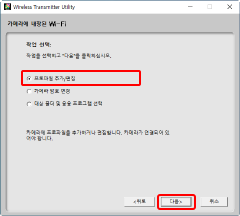
카메라 암호 변경
4단계에서 다음을 클릭하기 전에 카메라 암호 변경을 선택하면 암호 입력 대화 상자가 표시됩니다. 이 대화상자에 암호를 입력하면 카메라가 다른 컴퓨터에 연결될 때 Wireless Transmitter Utility가 암호 입력창을 표시하게 됩니다. 올바른 암호를 입력하면 프롬프트가 다시 표시되지 않습니다.
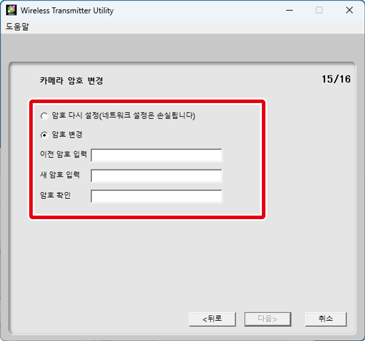
기본 설정에서 카메라는 암호로 보호되지 않습니다. 처음으로 카메라 암호 변경을 선택한 후 이전 암호 입력 필드를 비워둬야 합니다. 기존 암호를 변경하려면 이전 암호를 입력한 후에 새 암호를 입력합니다. 암호를 삭제하려면 암호 다시 설정(프로파일은 손실됩니다)을 선택하고 다음을 클릭합니다. 암호를 초기화하면 카메라의 모든 기존 장치 프로파일이 삭제된다는 점에 유의하십시오. 암호 설정을 변경하지 않고 종료하려면 뒤로를 클릭합니다.
대상 폴더 및 응용 프로그램 선택
4단계에서 대상 폴더 및 응용 프로그램 선택을 선택하면, 다음을 클릭했을 때 이미지 전송 모드에서 카메라로부터 다운로드한 사진의 대상 폴더를 선택할 수 있는 대화 상자가 표시됩니다. 찾아보기를 클릭하여 사용 가능한 폴더 목록에서 선택하십시오. 하위 폴더는 아래 필드에 입력할 수 있습니다.
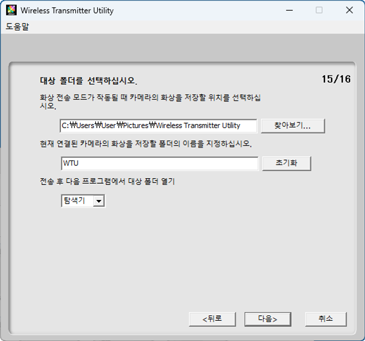
기본 대상은 다음과 같습니다.
- Windows: \Users\“user name”\Pictures\Wireless Transmitter Utility
- macOS: /Users/“user name”/Pictures/Wireless Transmitter Utility
전송이 완료되었을 때 사진을 표시하는 데 사용되는 응용 프로그램은 전송 후 다음 프로그램에서 대상 폴더 열기 메뉴에서 선택할 수 있습니다. Windows 탐색기(또는 macOS, Finder), NX Studio, Capture NX-D 및 ViewNX-i 중에서 선택하십시오. 설치되지 않은 응용 프로그램은 나열되지 않습니다.
-
새 프로파일 추가를 선택하고 다음을 클릭합니다.
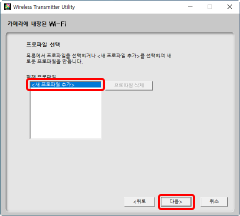
기존 네트워크 프로파일을 편집하려면 해당 프로파일을 선택하고 다음을 클릭합니다. 기존 프로파일을 삭제하려면 해당 프로파일을 선택하고 프로파일 삭제를 클릭합니다. 카메라의 암호 보호 옵션을 이용하여 보호되는 프로파일을 변경할 때는 Wireless Transmitter Utility를 이용할 수 없습니다. 프로파일을 삭제하거나 수정하려면 먼저 암호 보호를 OFF로 선택하십시오.
-
프로파일 이름을 입력하고 연결 유형을 선택합니다.
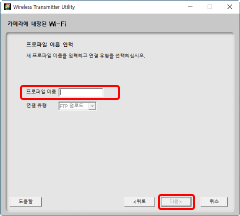
최대 16자의 프로파일 이름을 입력하고 다음을 클릭합니다. FTP 업로드 프로파일만 생성할 수 있으며 다른 연결 유형은 사용할 수 없습니다.
-
수동 설치 (고급 사용자용)을 선택하고 다음을 클릭합니다.
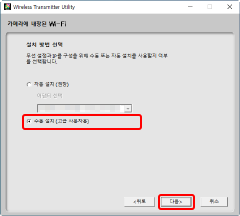
그림과 같은 대화 상자가 표시되지 않으면 8단계로 진행합니다.
자동 설정
7단계에서 자동 설치 (권장)을 선택한 경우 무선 LAN 설정이 자동으로 조정됩니다. 인프라 네트워크(권장) 또는 액세스 포인트를 선택하고 다음을 클릭하여 10단계로 진행합니다.
인프라 네트워크(권장)를 선택했으면 풀다운 메뉴에서 연결에 사용할 네트워크 설정을 선택하고 암호화 키를 입력하십시오. Mac 사용자는 풀다운 메뉴에서 암호화와 키 인덱스를 선택할 수 있습니다.
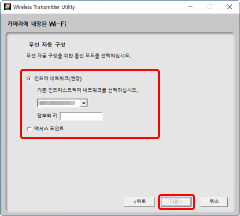
다음과 같은 경우 자동 설치 (권장)을 사용할 수 없습니다.
- 기존 네트워크 프로파일을 편집 중이거나
- 타사 무선 LAN 어댑터를 사용 중이거나
- PC가 고정 IP를 사용하고 있습니다.
-
무선 네트워크 연결 설정을 조정합니다.
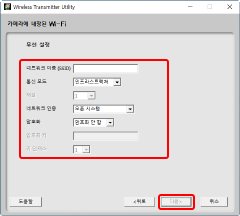
설정이 완료되면 다음을 클릭합니다. 자세한 내용은 아래 표를 참조하십시오.
옵션 설명 네트워크 이름 (SSID) FTP 서버가 포함된 네트워크의 이름을 입력합니다. 통신 모드 인프라스트럭처 및 액세스 포인트에서 선택합니다. 채널 통신 모드에 액세스 포인트를 선택한 경우 무선 채널을 선택합니다. 네트워크 이름 (SSID)이 채널과 동일한 경우 실제로 사용되는 채널은 여기에서 선택한 것과 다를 수 있습니다. 통신 모드에서 인프라스트럭처를 선택한 경우 채널이 자동으로 선택됩니다.
네트워크 인증 네트워크 인증 유형을 선택합니다. 암호화 사용할 수 있는 암호화 형식은 네트워크 인증에 사용된 옵션에 따라 다릅니다.
네트워크 인증 암호화 형식 오픈 시스템 암호화 안 함 WPA2-PSK, WPA3-SAE, WPA2-PSK/WPA3-SAE AES 암호화 키 네트워크 인증에 WPA2-PSK, WPA3-SAE 또는 WPA2-PSK/WPA3-SAE를 선택하면 8~63자의 ASCII 키 또는 64자리 16진수 키를 입력하십시오. 키 인덱스 필요하지 않습니다. -
TCP/IP설정 조정.
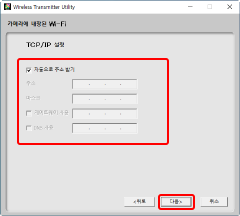
설정이 완료되면 다음을 클릭합니다. 자세한 내용은 아래 표를 참조하십시오.
옵션 설명 자동으로 주소 받기 네트워크에 DHCP 서버가 포함된 경우 이 옵션을 선택합니다. 네트워크에 DHCP 서버가 포함되어 있지 않거나 IP 주소를 수동으로 구성하려는 경우 이 옵션에서 확인란을 제거합니다.
주소 카메라에 IP 주소를 입력합니다. 마스크 카메라에 서브넷 마스크를 입력합니다. 게이트웨이 사용 게이트웨이가 필요한 경우 이 옵션을 선택하고 게이트웨이 IP 주소를 입력합니다. DNS 사용 DNS 서버가 필요한 경우 이 옵션을 선택하고 DNS 서버 IP 주소를 입력합니다. IP 주소 선택
IP 주소는 무선 LAN 액세스 포인트 및 FTP 서버의 주소와 달라야 합니다. 예를 들어 무선 LAN 액세스 포인트의 IP 주소가 “192.168.1.2”인 경우 FTP 서버의 IP 주소는 “192.168.1.3”이 될 수 있고 카메라의 IP 주소는 “192.168.1.4”가 될 수 있습니다. 그러나 무선 LAN 액세스 포인트, 카메라 및 FTP 서버의 IP 주소는 모두 동일한 클래스에 속해야 합니다.
-
FTP 서버 설정 조정.
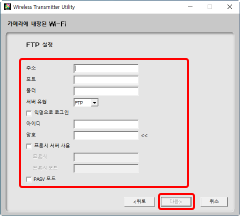
FTP 서버 설정을 조정하고 다음을 클릭합니다. 자세한 내용은 아래 표를 참조하십시오.
옵션 설명 주소 FTP 서버의 IP 주소(또는 URL)를 입력합니다. 포트 FTP 서버의 포트 번호를 입력합니다. 폴더 화상이 업로드될 폴더를 선택합니다. 서버 유형 FTP 및 SFTP에서 작동 모드를 선택합니다. Z8, Z6III, Z5II, Zf, ZR, (펌웨어 버전 3.00 이후) Z9는 FTPS도 선택할 수 있습니다. 익명으로 로그인 FTP 서버가 익명으로 로그인을 허용하는 경우 이 옵션을 선택합니다. 아이디 FTP 서버의 유효한 로그인 이름을 입력합니다. 암호 FTP 서버의 유효한 암호를 입력합니다. 프록시 서버 사용 프록시 서버를 사용하고 있는 경우 이 옵션을 선택하고 프록시 서버의 IP 주소와 포트 번호를 입력합니다. Z8, Z6III, Z5II, Zf, ZR, (펌웨어 버전 3.00 이후) Z9는 서버 유형으로 FTP를 선택한 경우에만 이 옵션을 지원합니다. PASV 모드 PASV 모드를 연결할 때 이 옵션을 선택합니다. -
설정이 완료되면 다음을 클릭합니다.
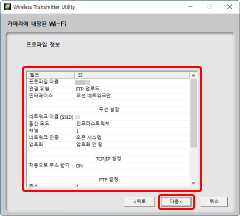
프로파일 정보가 표시됩니다. 확인 대화 상자로 돌아가서 설정을 조정하려면 뒤로를 클릭합니다.
-
마법사 닫기를 선택하고 다음을 클릭합니다.
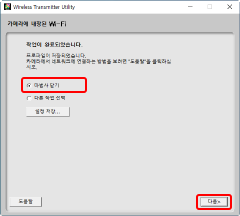
다른 작업 선택을 선택하고 다음을 클릭하여 프로파일을 저장하고 3단계로 돌아갑니다.
-
카메라를 끄고 USB 케이블을 분리합니다.
무선 설정이 완료되었습니다. 카메라에서 네트워크에 연결하는 방법은 “PC에서 생성된 프로파일을 사용하여 연결”를 참조하십시오.
네트워크 프로파일 저장
12단계에서 설정 저장을 클릭하여 “wts” 또는 “txt” 형식으로 네트워크 프로파일을 저장합니다. 저장된 프로파일을 로드하려면 3단계에서 설정 파일 로드를 클릭하고 찾아보기를 클릭한 다음 원하는 파일을 선택합니다.
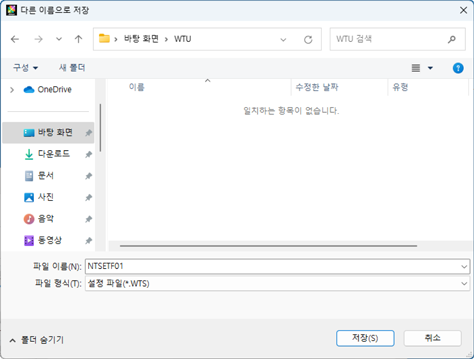
- “txt” 형식으로 저장된 파일은 카메라 네트워크 메뉴의 FTP 서버에 연결 옵션을 사용하여 카메라 메모리 카드의 루트 디렉터리에 복사하고 로드할 수 있습니다.
- 저장된 네트워크 프로파일에는 무선 네트워크에 대한 암호화 키 또는 FTP 서버에 대한 암호가 포함되어 있지 않습니다. 프로파일을 카메라에 로드한 후 카메라에서 설정 해 주세요.
